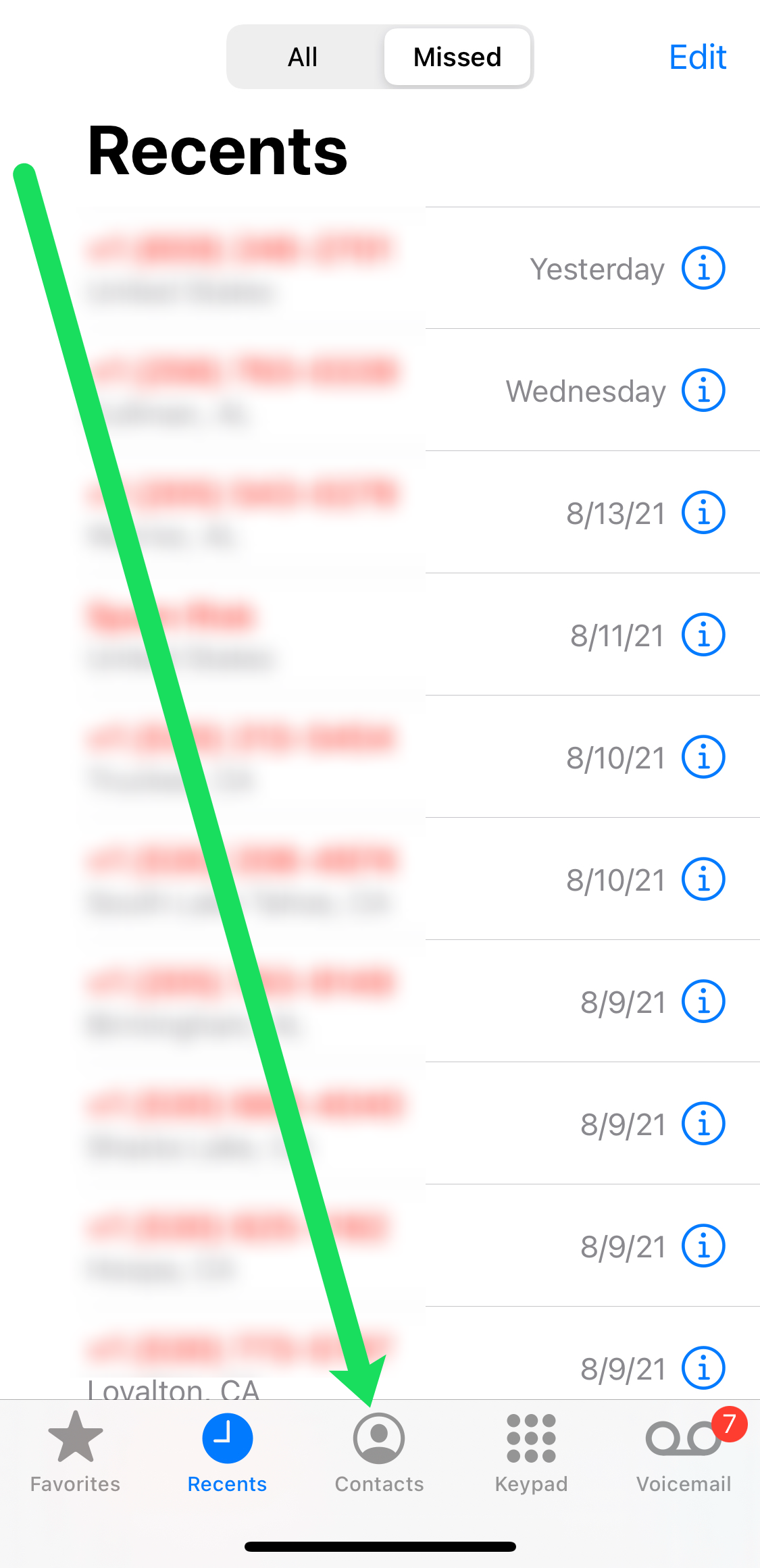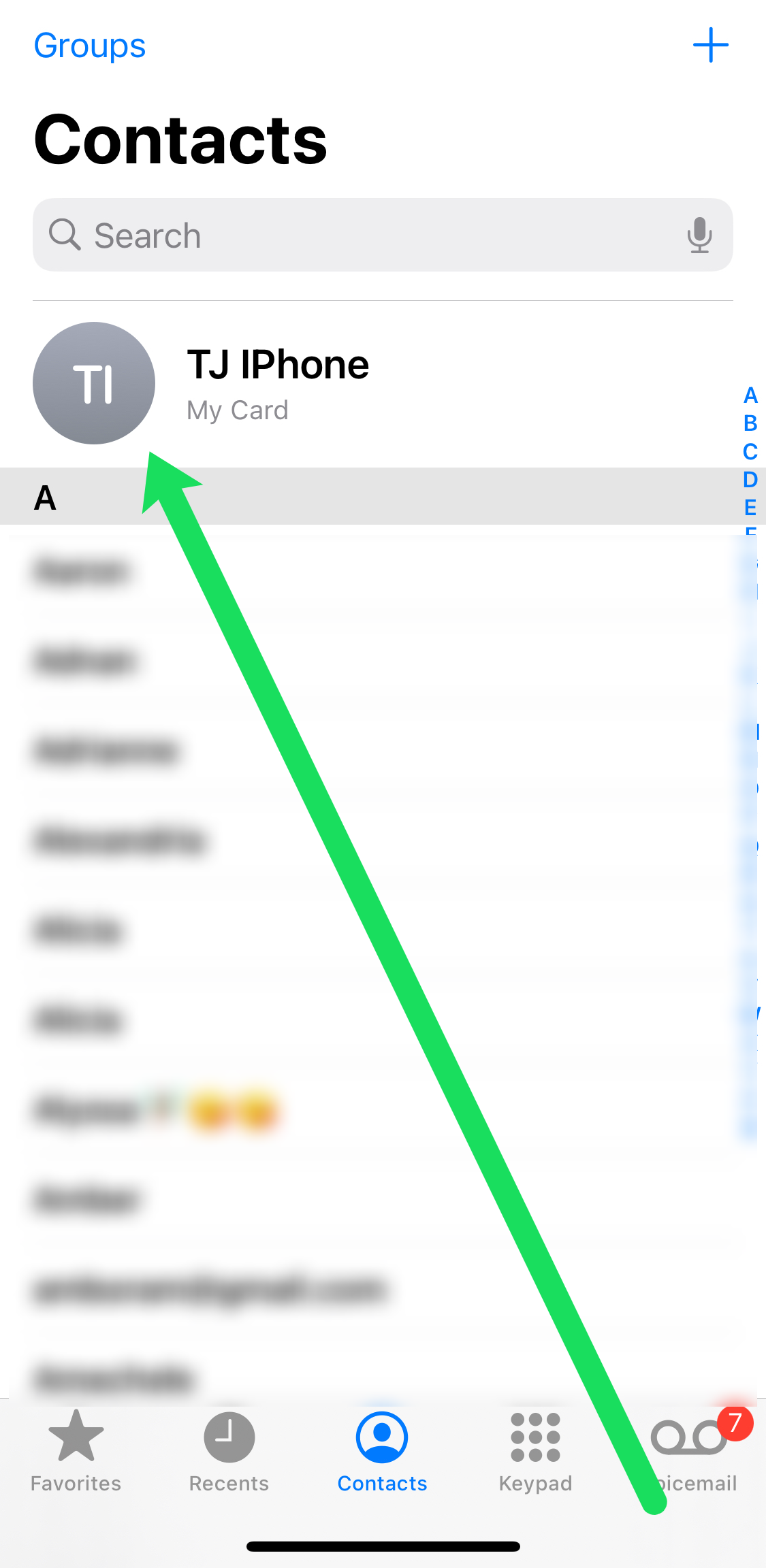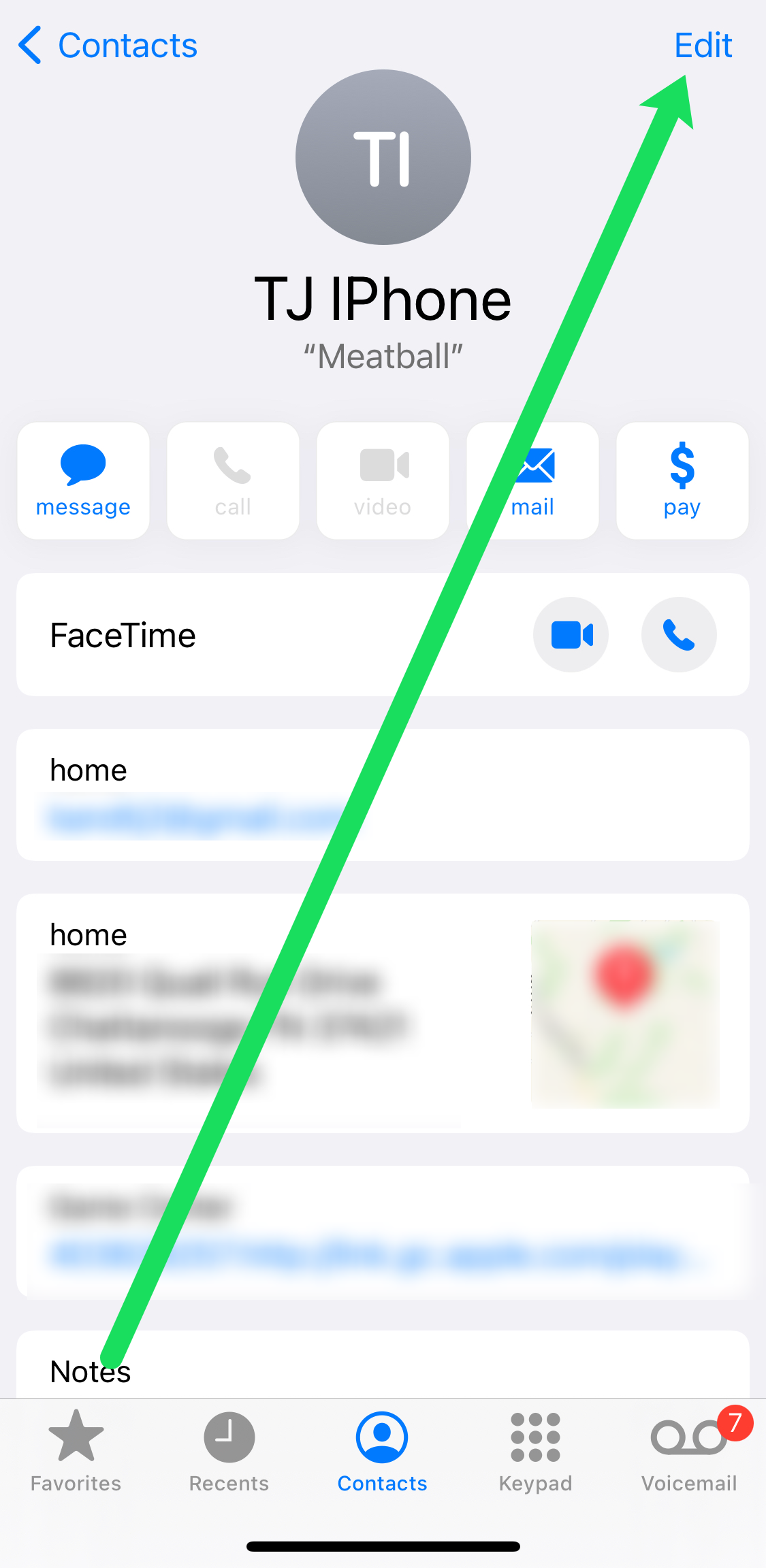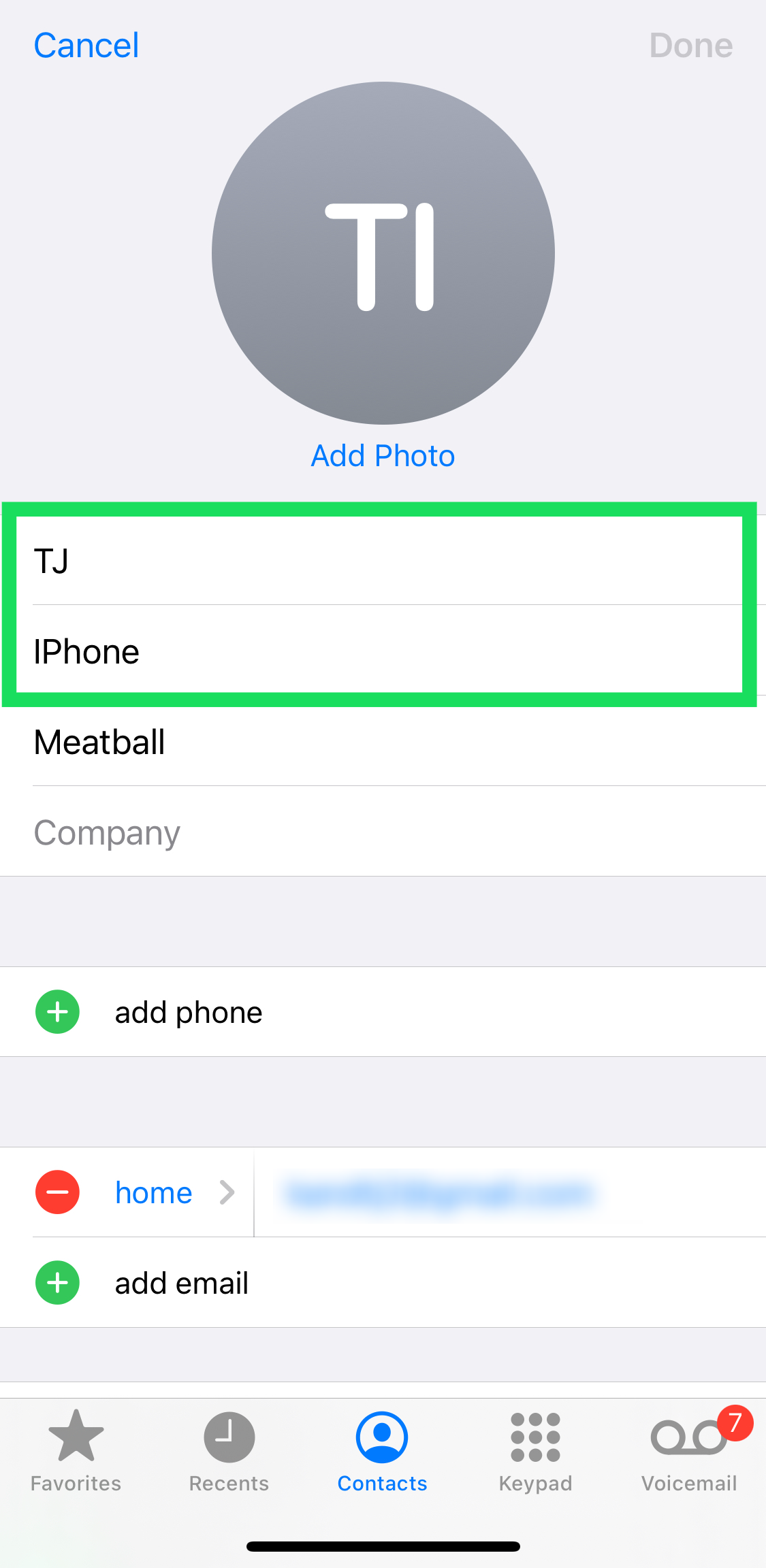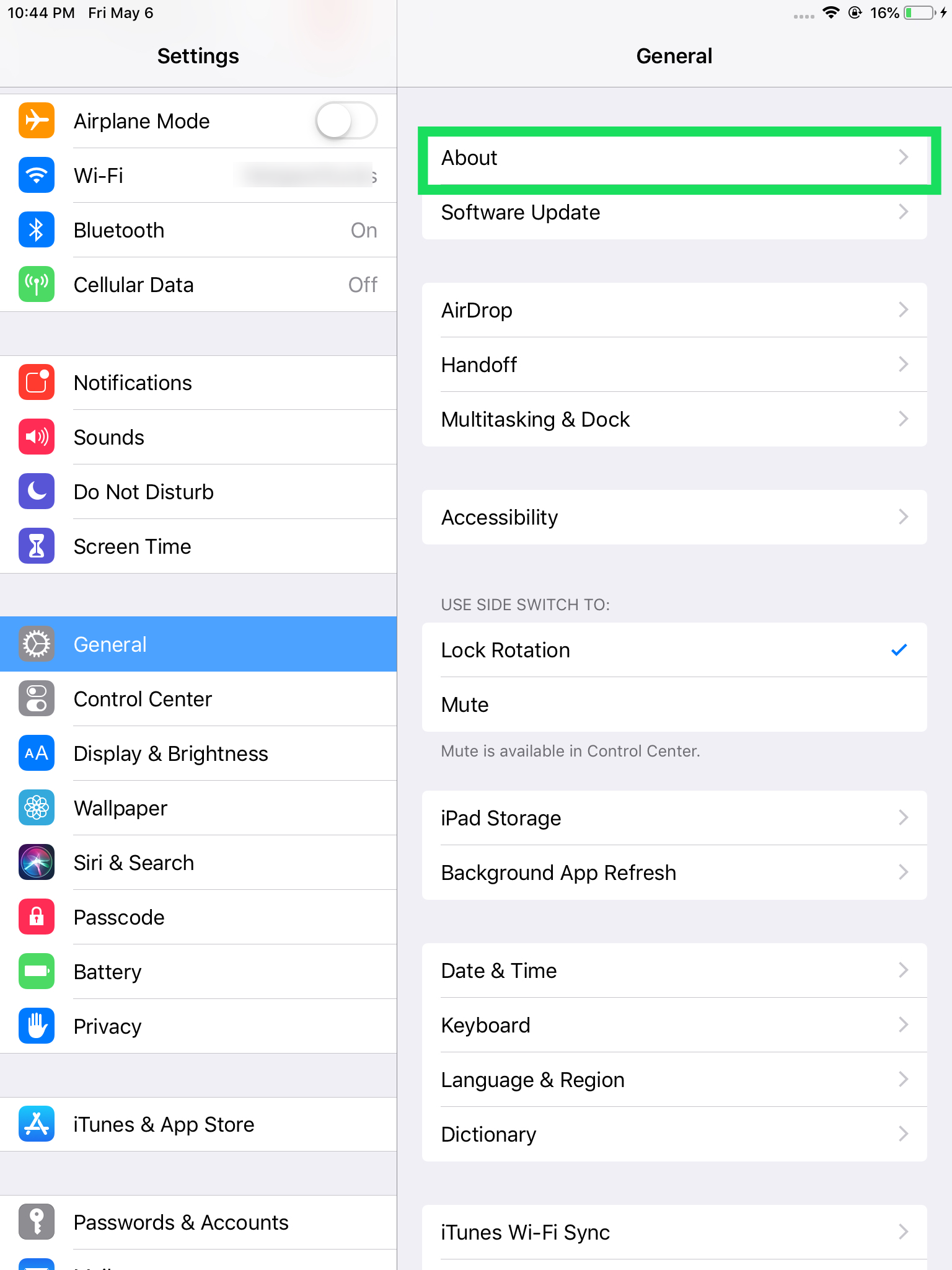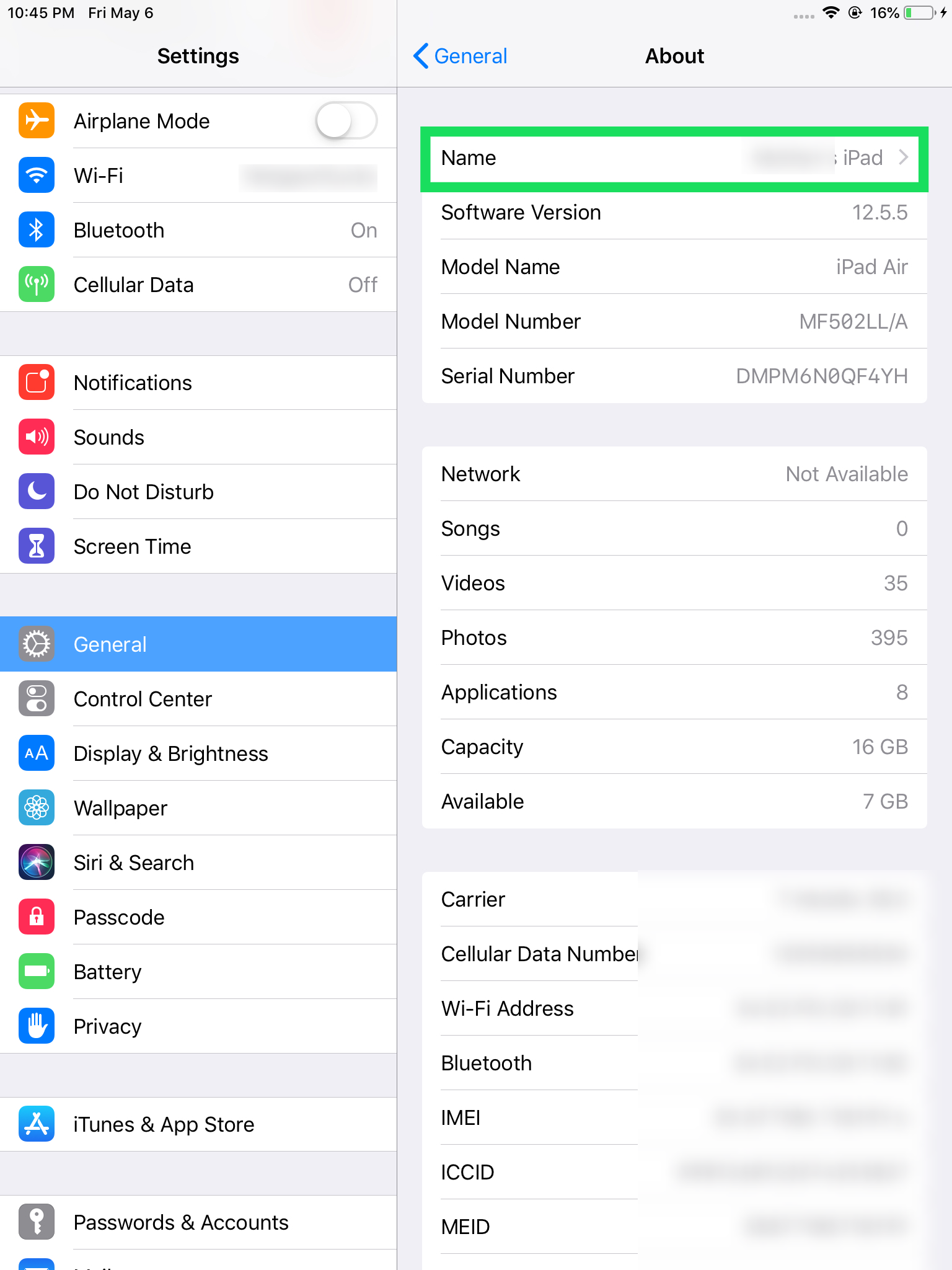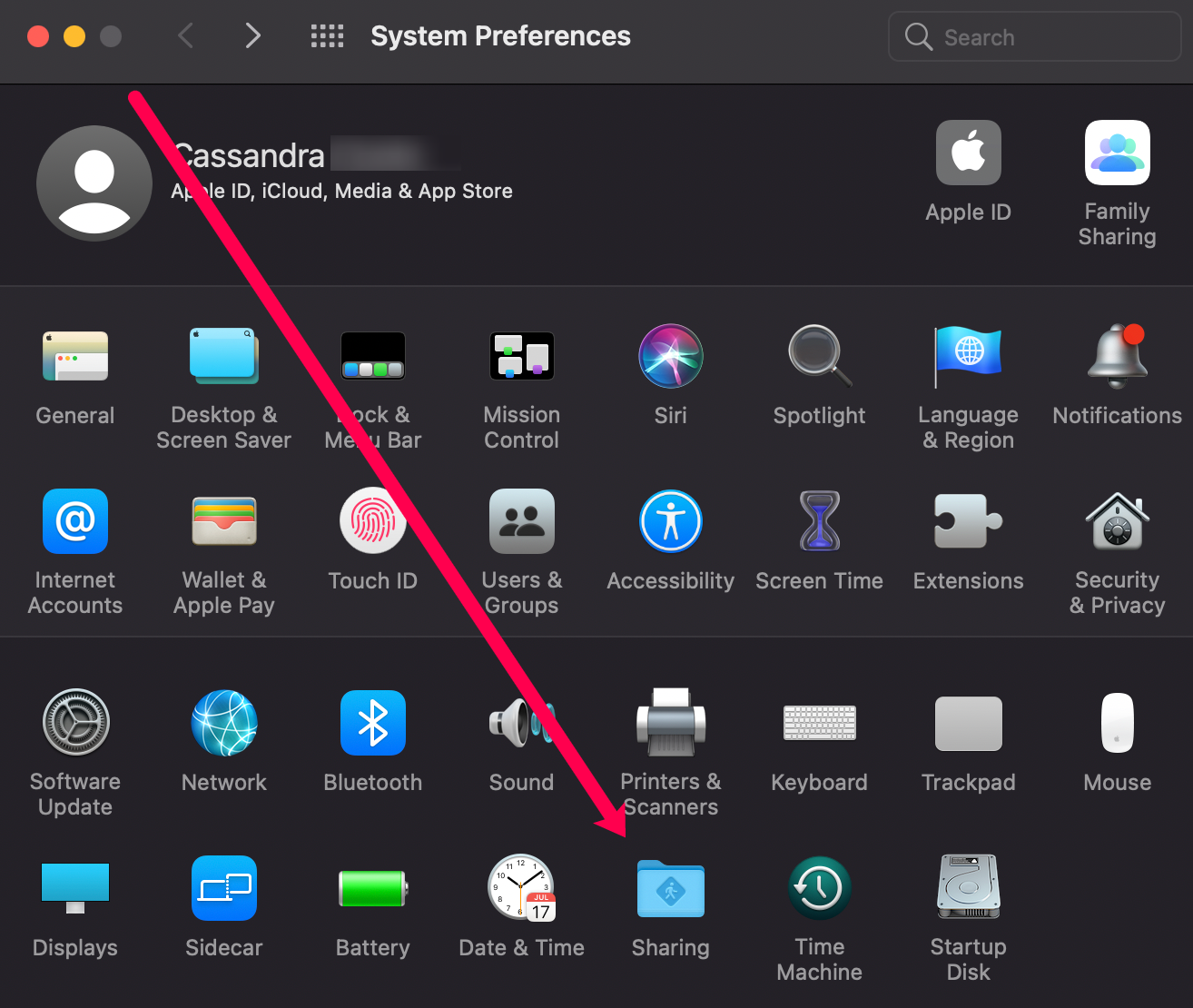Как изменить название раздачи
AirDrop — это функция устройств Apple, которая позволяет отправителю быстро отправлять данные на другое устройство Apple. Пока устройство получателя находится в зоне действия отправителя, AirDrop будет работать правильно. Эта функция часто используется для отправки изображений, снимков экрана и других форм информации, например документов, что делает передачу быстрой и простой.
Благодаря использованию технологии Bluetooth LE AirDrop может транслировать, обнаруживать и согласовывать соединения, а также использовать Wi-Fi «точка-точка» для передачи ваших данных. Это позволяет легко пересылать все ваши фотографии, видео, контакты и т. д. в другое хранилище через быстрое и безопасное соединение.
Программы для Windows, мобильные приложения, игры - ВСЁ БЕСПЛАТНО, в нашем закрытом телеграмм канале - Подписывайтесь:)
Для получения дополнительной помощи с AirDropознакомьтесь с другими нашими статьями.
При использовании AirDrop для передачи данных между iPhone и iPad вы можете заметить множество других Apple ID, из которых можно выбирать, что переполняет ваш собственный. Это может стать проблемой, если каждое устройство вокруг вас имеет одно и то же имя по умолчанию, например «iPhone» или «iPad».
Как изменить имя AirDrop на вашем iPhone
AirDrop может быть невероятно удобен для обмена файлами между вашими устройствами Apple, но это только в том случае, если вы сможете отличить свое устройство от многих, которые могут использовать одно и то же пространство Wi-Fi вокруг вас. Вам нужно будет изменить имя, чтобы все файлы, которые вы хотите перенести, попадали на правильное устройство.
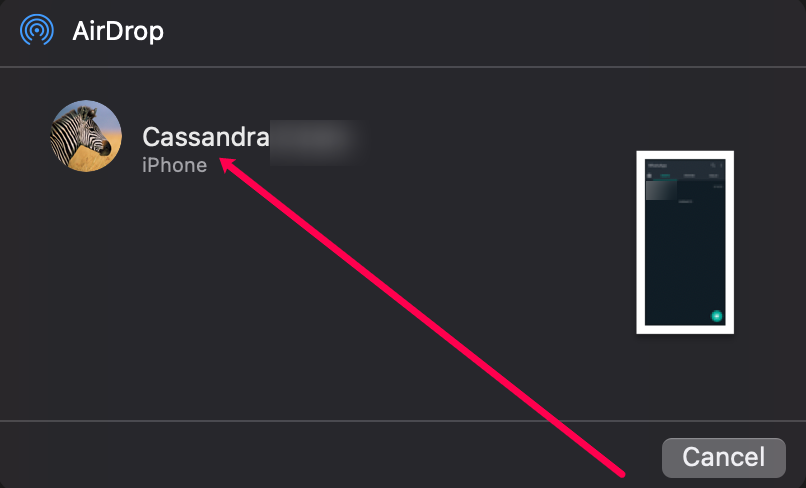
Вы можете изменить имя вашего устройства в настройках вашего iPhone (Настройки>Основные>О программе), но вы быстро заметите, что ваше имя AirDrop не изменилось. Это связано с тем, что ваша функция AirDrop работает с вашими контактами. Поэтому вам придется обновить свою карточку контакта. Вот как:
- Откройте Телефон приложение на вашем iPhone. Нажмите на Контакты внизу.+-

- Нажмите на карточку контакта вверху.

- В правом верхнем углу нажмите Редактировать.

- Введите имя, которое вы хотите, чтобы другие видели, когда они пересылают вам файлы через AirDrop. Затем нажмите Сделанный в правом верхнем углу.

Теперь, когда другие попытаются передать вам что-то через AirDrop, они увидят новое имя, которое вы создали. Вы даже можете добавить изображение профиля в свою карточку контакта, нажав Добавить фото.
Примечание: После внесения этих изменений может пройти некоторое время, прежде чем ваше устройство появится в списке выбора AirDrop у других пользователей. Если ваше имя не отображается, перейдите по ссылке Настройки>Основные>Сброс и сбросьте свой Настройки сети. Ваш телефон перезагрузится и появится в списке отправителей AirDrop.

Чтобы изменить имя iPod classic, iPod nano или iPod shuffle, вам необходимо подключить устройство iPod, независимо от версии, к компьютеру:
- Запуск iTunes с вашего компьютера.

- Найдите и нажмите на свое устройство. Теперь вы должны увидеть имя вашего устройства, расположенное в верхней части левой боковой панели. Нажмите на него.

- Введите новое имя вашего устройства, которое будет использоваться для вашего AirDrop, а затем нажмите Enter (Return).

- Ваше устройство и iTunes автоматически синхронизируются, поэтому новое имя, которое вы выбрали для своего iPod, теперь будет отображаться на вашем iPod.
Как изменить имя AirDrop на iPad
Если вы используете iPad, процесс немного отличается. В отличие от iPhone, вам не нужно будет менять контакт, но вам нужно будет изменить имя вашего iPad.
Вот как изменить имя AirDrop на iPad:
- Откройте Настройки на вашем iPad. Затем нажмите Общий и О.

- На панели меню слева нажмите Имя.

- Введите имя, которое вы хотите отображать в AirDrop, и нажмите Сделанный.

Теперь, когда другие будут искать ваш iPad, они увидят обновленное имя в разделе AirDrop.
Как изменить имя AirDrop на вашем Mac
Если вы хотите отправить документ с небольшого продукта Apple на свой iMac или Macbook, вы можете сделать это с помощью AirDrop.
Если вы когда-либо пытались передавать данные между мобильными устройствами рядом с вашим Mac, возможно, вы заметили одно устройство с отображаемым именем «Неизвестно». Вероятно, это был ваш Mac.
Прежде чем пытаться передавать данные AirDrop на ваш Mac и обратно, вам сначала нужно дать им правильное имя. Это позволит вам легко распознать его в локальной сети, когда вы займетесь передачей. Действия по установке или изменению имени Mac так же быстры и просты, как и на iPhone, iPad или iPod.
Чтобы изменить имя вашего Mac на более подходящее:
- На своем Mac нажмите значок Apple в верхнем левом углу. Затем нажмите Системные настройки.

- Далее нажмите «Поделиться».

- Введите имя, которое вы хотите использовать для своего компьютера, в поле Имя компьютера коробка.

- Чтобы закончить, после ввода имени просто закройте окно.
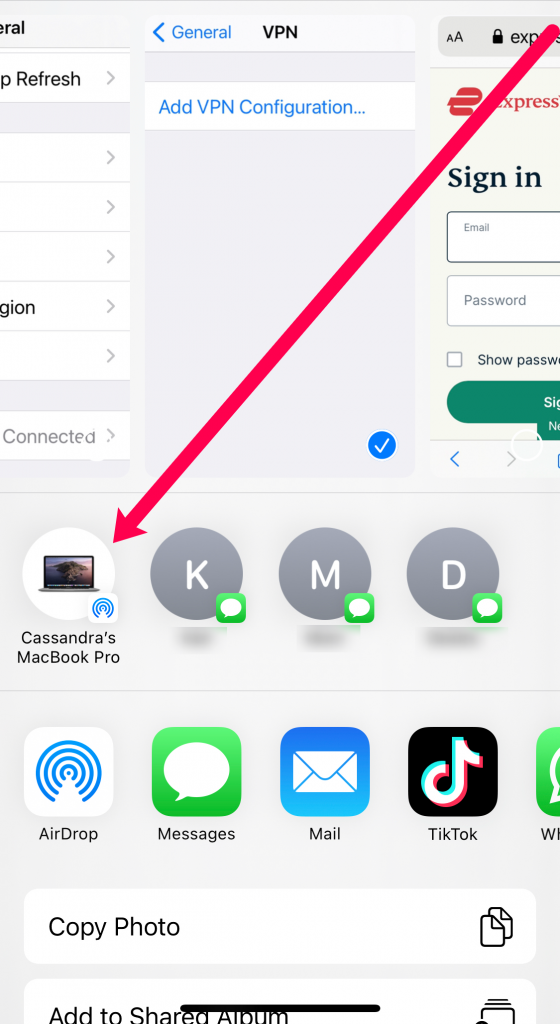
Теперь вы легко сможете отправлять по беспроводной сети документы, фотографии, видео, веб-сайты, местоположения на карте и многое другое на любой находящийся поблизости iPhone, iPad, iPod touch или другой Mac с помощью AirDrop.
Конечно, если вы знаете, как использовать AirDrop со своего Mac. Сейчас мы предоставим вам быстрое напоминание.
Первый вариант — поделиться контентом из Finder. Для этого:
- Откройте Finder и нажмите «Перейти» > «AirDrop». Его можно найти в строке меню.
- AirDrop также можно найти на боковой панели окна Finder. Вы увидите всех ближайших пользователей AirDrop в окне AirDrop.

- AirDrop также можно найти на боковой панели окна Finder. Вы увидите всех ближайших пользователей AirDrop в окне AirDrop.
- Перетащите один или несколько документов, фотографий или других файлов нужному получателю в окне. Затем просто бросьте их прямо в него.

Всякий раз, когда кто-то в той же локальной сети пытается отключить какой-либо контент через AirDrop, вы можете отклонить или принять его запрос. Этот запрос появится в виде уведомления, а также внутри окна AirDrop.
Щелчок Принимать позволит вам сохранять загрузки или добавлять в определенную папку, например «Фотографии». Все данные, которые вы получаете на свой Mac, автоматически сохраняются в папке «Загрузки».
Что делать, если вы не видите другие устройства
Программы для Windows, мобильные приложения, игры - ВСЁ БЕСПЛАТНО, в нашем закрытом телеграмм канале - Подписывайтесь:)
Теперь вы знаете, как изменить имя вашего устройства, чтобы не потеряться среди других устройств при попытке AirDrop. Вы даже знаете, как это сделать на своем Mac. Но что произойдет, если устройство не появится в окне AirDrop?
Если вы пытаетесь передать контент AirDrop с одного устройства, но устройство получателя не отображается, необходимо убедиться, что на обоих устройствах включены Wi-Fi и Bluetooth. Вам также потребуется, чтобы оба устройства находились на расстоянии не более 30 футов (9 метров) друг от друга.
Обычно это все, что нужно сделать, но бывают случаи, когда основные действия не решают проблему. Придется повозиться с настройками устройства.
Советы по устранению неполадок на iPhone, iPad или iPod touch:
Решение проблемы на Mac:
Часто задаваемые вопросы
Как видите, изменить имя вашего устройства довольно просто. Но если у вас есть еще вопросы, продолжайте читать.
Имя моего устройства не обновилось. В чем дело?
Если вы обновили имя своего устройства, используя приведенные выше инструкции, но оно не отображается сразу, выключите телефон, а затем снова включите его. Если вы убедились, что изменение имени действительно произошло, используя описанные выше методы, это устранит проблему.
Другая причина, по которой имя вашего устройства может отображаться неправильно, заключается в том, что отправляющее устройство уже указано в ваших контактах. Например, если вы используете рабочий телефон и он указан в списке контактов на принимающем устройстве, вы можете увидеть этот контакт как рабочий телефон.
Насколько близко мне нужно находиться к другому устройству, чтобы отправить что-то через AirDrop?
Ваше устройство использует Bluetooth для отправки данных через AirDrop. Это означает, что отправляющее и принимающее устройства должны находиться в пределах 30 футов друг от друга.
Подведение итогов
Airdrop — чрезвычайно полезный инструмент для пользователей экосистемы Apple. Важно иметь возможность производить любое впечатление с помощью имени Air Drop. Надеюсь, теперь у вас есть лучшее представление о том, как это сделать. Есть ли у вас какие-либо советы, подсказки или вопросы, связанные с изменением имени Air Drop? Дайте нам знать в разделе ниже.